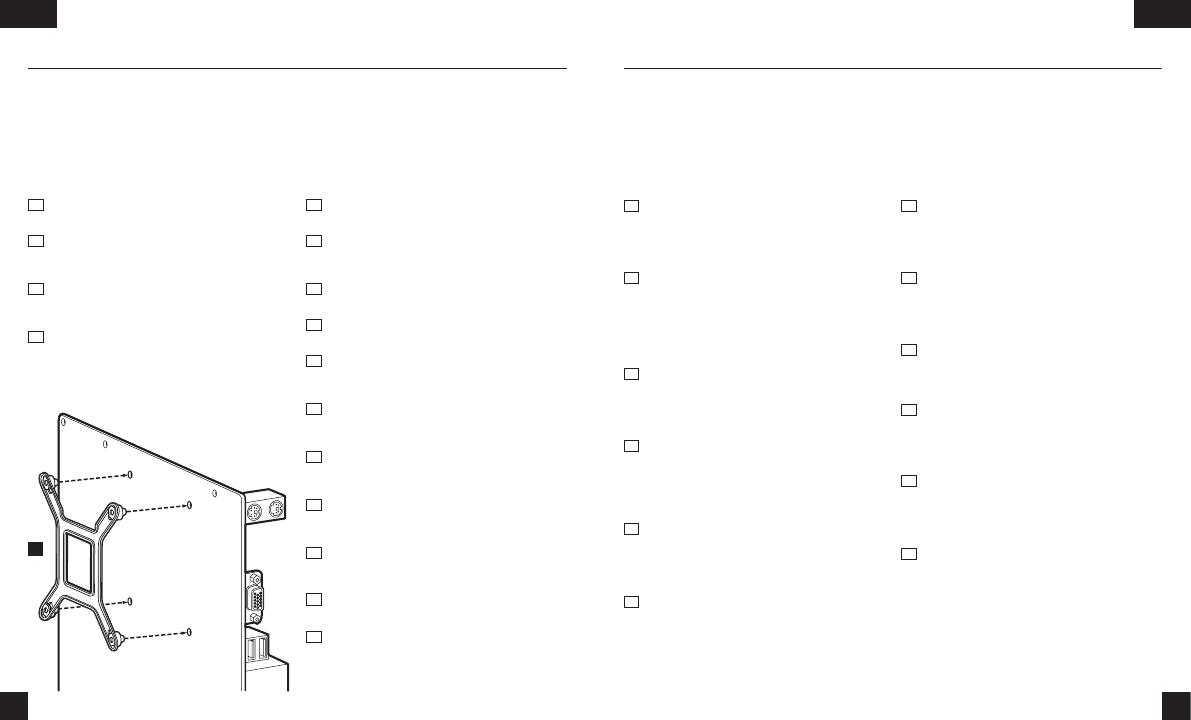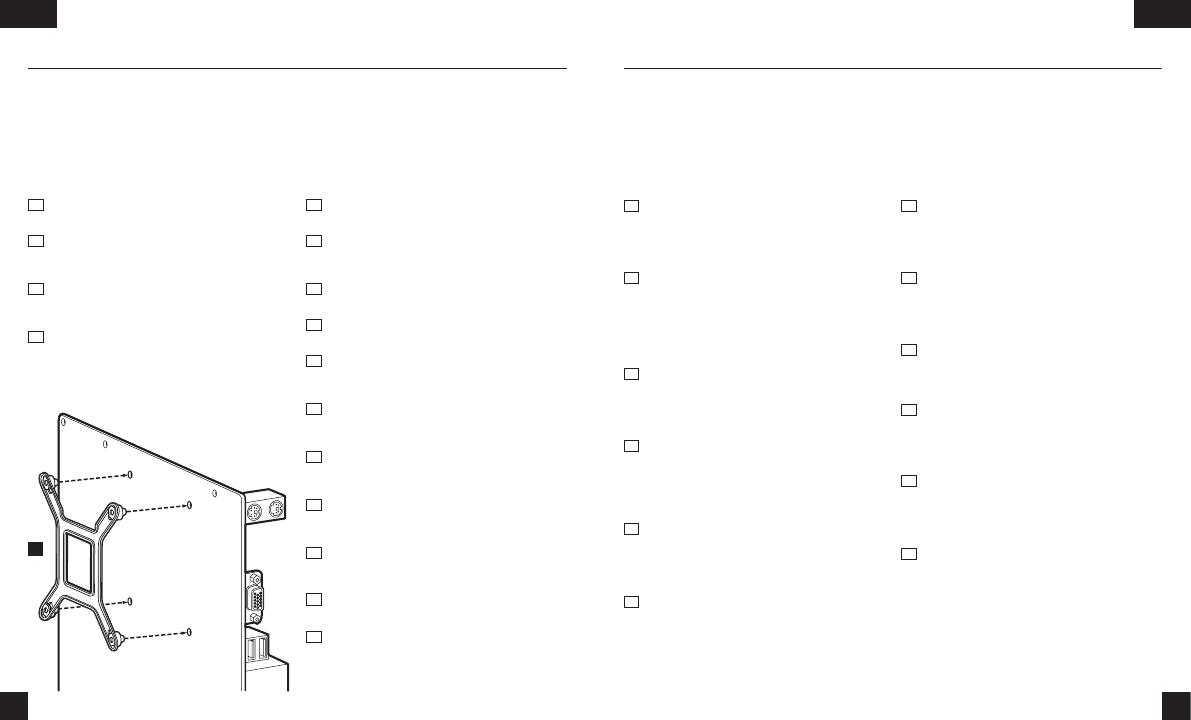
D
4
INTELINTEL
3
2. INSTALLING THE INTEL STANDOFF SCREWS
> Attach the provided Intel standoff for
your socket.
> Use (A) for LGA 1200/115X, (B) for
LGA 2011/2011-3/2066 or (C) for LGA1700.
> Tighten all four screws until firmly secured.
> Attachez les entretoises Intel fournies pour
votre prise.
> Utilisez (A) pour le modèle LGA 1200/115X,
(B) pour LGA 2011/2011-3/2066 ou (C) pour
LGA 1700.
> Serrez les quatre vis jusqu’à ce qu’elle soient
solidement fixées.
> Bringen Sie die für den Sockel mitgelieferte
Intel-Abstandsschraube an.
> Nutzen Sie (A) für LGA 1200/115X, (B) für
LGA 2011/2011-3/2066 oder (C) für LGA 1700.
> Ziehen Sie alle vier Schrauben fest.
> Bevestig de meegeleverde
Intel-afstandschroeven voor jouw socket.
> Gebruik (A) voor LGA 1200/115X, (B) voor LGA
2011/2011-3/2066 of (C) voor LGA 1700.
> Draai alle vier de schroeven stevig aan tot ze
goed vastzitten.
> Monter den medfølgende
Intel-mellemstykkeskrue i åbningen.
> Brug (A) for LGA 1200/115X, (B) for LGA
2011/2011-3/2066 eller (C) for LGA1700.
> Stram alle fire skruer godt til.
> Kiinnitä mukana toimitettu Intel-kannan
korotuskappale.
> Käytä osaa (A) mallissa LGA 1200/115X, osaa (B)
mallissa LGA 2011/2011-3/2066 tai osaa (C)
mallissa LGA1700.
> Kiristä kaikki neljä ruuvia tiukasti.
> Fäst de medföljande Intel-standoffskruvarna
som passar din sockel.
> Använd (A) för LGA 1200/115X, (B) för LGA
2011/2011-3/2066 eller (C) för LGA1700.
> Dra åt de fyra skruvarna tills de sitter ordentligt.
> Fest den medfølgende Intel-avstanden for
kontakten.
> Bruk (A) for LGA 1200/115X, (B) for LGA
2011/2011-3/2066 eller (C) for LGA1700.
> Stram alle fire skruene til de er godt festet.
> Fissare il supporto Intel fornito per il socket.
> Usare (A) per LGA 1200/115X, (B) per LGA
2011/2011-3/2066 o (B) per LGA 1700.
> Stringere saldamente tutte e quattro le viti.
> Coloque el tornillo de separación Intel incluido
para el socket.
> Utilice (A) para LGA LGA 1200/115X, (B) para
LGA 2011/2011-3/2066 o (C) para LGA 1700.
> Apriete firmemente los tornillos.
> Fixe o suporte Intel fornecido para o soquete.
> Use (A) para LGA LGA 1200/115X, (B) para LGA
2011/2011-3/2066 ou (C) para LGA 1700.
> Aperte todos os quatro parafusos até que
estejam firmemente presos.
> Zamocuj śruby dystansowe Intel (w komplecie)
w gnieździe.
> Użyj śruby (A) w przypadku gniazda LGA
1200/115X, (B) w przypadku gniazda LGA
2011/2011-3/2066 lub śruby (C) w przypadku
gniazda LGA 1700.
> Mocno dokręć wszystkie cztery śruby.
EN
NL
DA
FI
ES
IT
NO
SV
PT
PL
FR
DE
NOTE: Intel LGA 2011/2011-3/2066 do not require
backplate installation. Proceed to step 2.
REMARQUE: LGA 2011/2011-3/2066 ne
nécessitent pas l’installation d’une plaque arrière.
Passez à l’étape 2.
HINWEIS: Der Intel LGA 2011/2011-3/2066
erfordern keine Rückwandinstallation. Fahren Sie
mit Schritt 2 fort.
LET OP: Voor de Intel LGA 2011/2011-3/2066 hoeft
geen achterplaat te worden geïnstalleerd.
Ga door naar stap 2.
BEMÆRK: Intel LGA 2011, 2011-3 og 2066 kræver
ikke installation af bagpladen. Gå videre til trin 2.
HUOMAUTUS: Intel LGA 2011, 2011-3 ja 2066
eivät edellytä taustalevyn asennusta. Siirry
vaiheeseen 2.
OBS! Intel LGA 2011, 2011-3 och 2066 kräver ingen
installation av bakplatta. Fortsätt till steg 2.
MERK: Intel LGA 2011, 2011-3 og 2066 krever ikke
installasjon av bakplate. Fortsett til trinn 2.
NOTA: I modelli Intel LGA 2011/2011-3/2066 non
richiedono l’installazione della piastra posteriore.
Andare al passaggio 2.
NOTA: Intel LGA 2011/2011-3/2066 no requieren la
instalación de una placa de respaldo. Continúe con
el paso 2.
OBSERVAÇÃO: Intel LGA 2011/2011-3/2066 não
exigem instalação de placa traseira. Prossiga para
a etapa 2.
UWAGA: W przypadku gniazd procesora Intel
LGA 2011/2011-3/2066 nie jest konieczne
montowanie podstawki. Przejdź do kroku 2.
ПРИМЕЧАНИЕ. Для Intel LGA 2011/2011-3/2066
установка опорной пластины не требуется.
Перейдите к шагу 2.
注意:Intel LGA 2011/2011-3/2066 不需要背面板
安 装 。继 续 执 行 步 骤 2。
Intel LGA 2011/2011-3/2066 :
.2 .
EN
IT
DA
FI
SV
NO
ES
PT
PL
RU
SC
AR
FR
DE
NL
1. INSTALLING THE INTEL BACKPLATE
3
Installation de la plaque arrière Intel / Installation der Intel-Rückwand / Installatie van de Intel-achterplaat /
Installation af Intel-bagpladen / Intel-taustalevyn asennus / Installera Intel-bakplattan / Installere Intel-bakplaten /
Installazione della piastra posteriore Intel / Instalación de la placa de soporte para Intel / Como instalar a placa
traseira Intel / Montowanie podstawki montażowej Intel / Установка опорной пластины Intel / 安装 Intel 隔架螺丝 /
Intel
Installation des vis d’entretoise Intel / Installation der Intel-Abstandhalter / Installatie van de Intel-afstandschroeven /
Installation af Intel-mellemstykkeskruerne / Intel-korotusruuvien asennus / Installera Intel-standoffskruvarna /
Installere Intel avstandsskruer / Installazione delle viti del supporto Intel / Instalación de los tornillos del separador
para Intel / Como instalar os parafusos de suporte Intel / Montowanie śrub dystansowych Intel / Установка опорных
винтов Intel / 安装 Intel 隔架螺丝 / Intel